Win10桌面出现brightness怎么办
摘要:Win10桌面出现brightness怎么办?很多用户反映,在将自己的电脑升级到win10后,发现桌面出现“brightness”字样,这是...
Win10桌面出现brightness怎么办?很多用户反映,在将自己的电脑升级到win10后,发现桌面出现“brightness”字样,这是怎么回事呢?其实,该问题是由于电脑分辨率不对导致的。那么,Win10桌面出现brightness怎么办?下面,小编就给大家分享一下具体解决方法。
步骤如下:
1、在桌面上单击右键,选择“显示设置”;
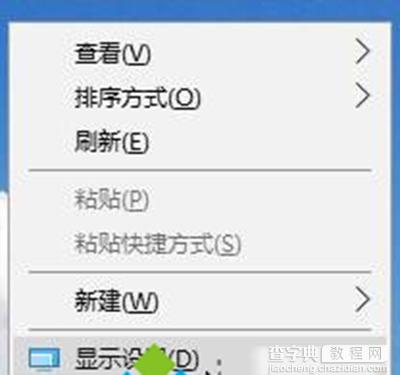
2、在“显示”界面点击右侧底部的“高级显示设置”;
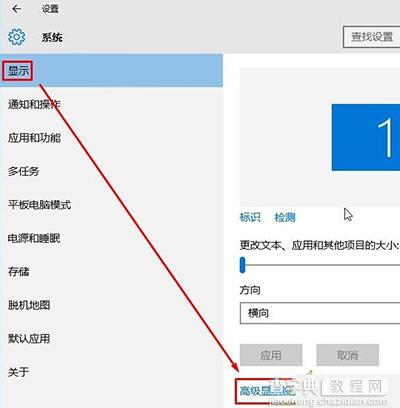
3、在“高级显示设置”界面将“分辨率”下拉菜单选择为带“推荐”字样的分辨率,然后点击应用;
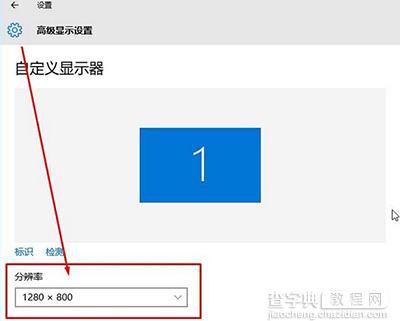
4、在弹出的“保留这些显示设置吗”点击“保留更改”即可。

5、如果没有推荐设置的话,说明显卡驱动为正确安装,可以下载安装“360驱动大师”来更新显卡驱动即可。
通过上述步骤的简单操作,我们就能解决Win10系统桌面出现“brightness”字样问题了。在使用新系统过程中遇到一些问题是很正常的事情。如果你也碰到了类似情况,那么不妨试试小编的方法。
【Win10桌面出现brightness怎么办】相关文章:
★ Win10更新KB3124200出现8024401a错误怎么办
★ Win10预览版10102系统桌面只有回收站图标怎么办【图文】
★ win10提示错误WindowsUpdate_80072ee2怎么办
上一篇:
win10快速启动开启方法
下一篇:
win10系统下不显示桌面背景如何解决
